怎么通过安全策略方式更改Win10账户锁定时间
来源:网络收集 点击: 时间:2024-03-07【导读】:
使用安全策略方式,可以自定义更改Win10帐户的锁定时间。那么,该怎么设置操作呢?接下来,小编来演示一下操作步骤。工具/原料more演示系统:Windows10方法/步骤1/5分步阅读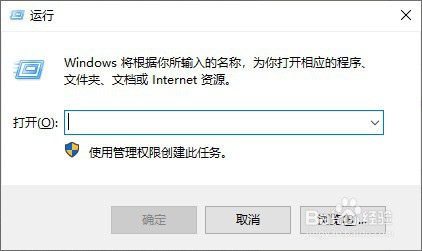 2/5
2/5 3/5
3/5 4/5
4/5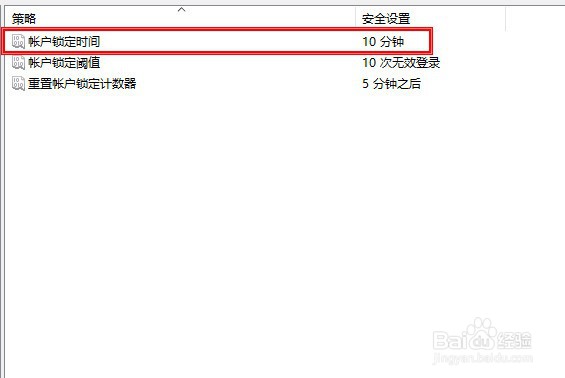 5/5
5/5 WINDOWS10安全策略帐户锁定时间
WINDOWS10安全策略帐户锁定时间
进入到Windows10系统,同时按住Win+R快捷键,调出运行对话框。
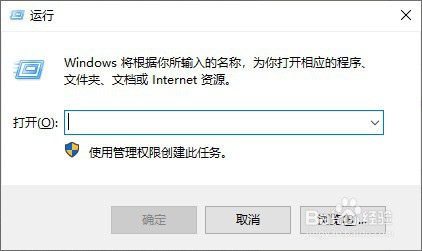 2/5
2/5录入secpol.msc指令, 按回车键。
 3/5
3/5依次展开树节点菜单安全设置\帐户策略\账户锁定策略。
 4/5
4/5找到右侧窗口栏中的帐户锁定时间参数栏,用鼠标左键进行双击。
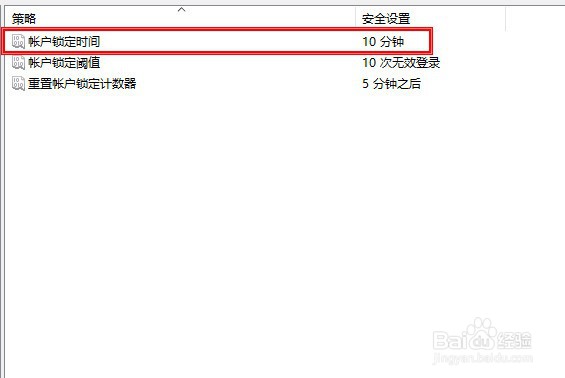 5/5
5/5打开帐户锁定时间属性操作窗口,在帐户锁定时间中,自定义设置锁定的时间值,再点击应用按钮生效。
 WINDOWS10安全策略帐户锁定时间
WINDOWS10安全策略帐户锁定时间 版权声明:
1、本文系转载,版权归原作者所有,旨在传递信息,不代表看本站的观点和立场。
2、本站仅提供信息发布平台,不承担相关法律责任。
3、若侵犯您的版权或隐私,请联系本站管理员删除。
4、文章链接:http://www.1haoku.cn/art_285074.html
上一篇:大众点评查看评价数据
下一篇:如何使用大众点评APP申请认领免费店铺?
 订阅
订阅